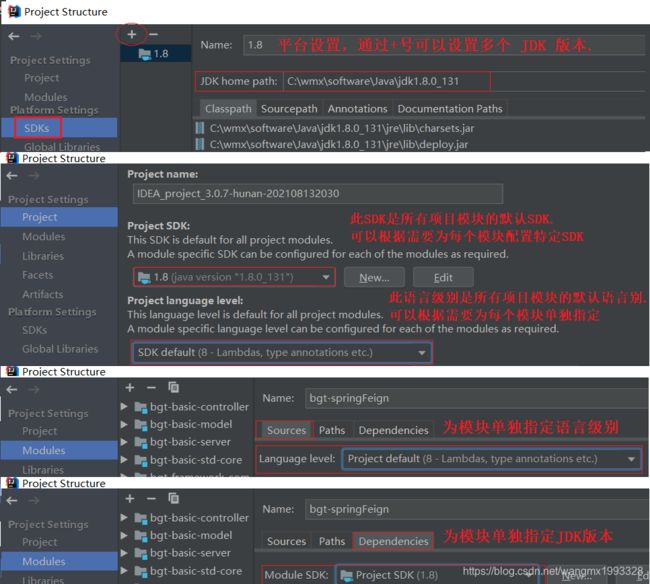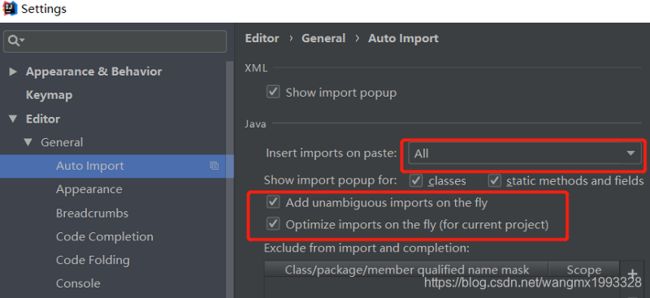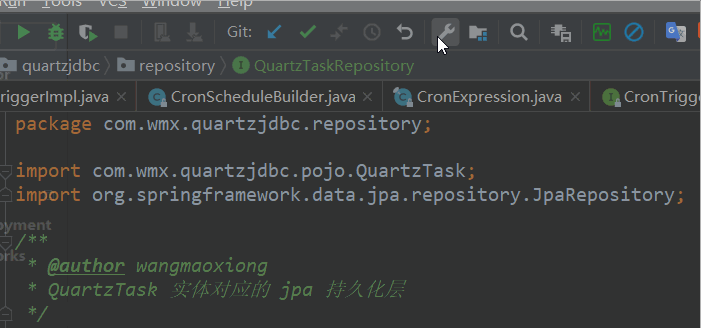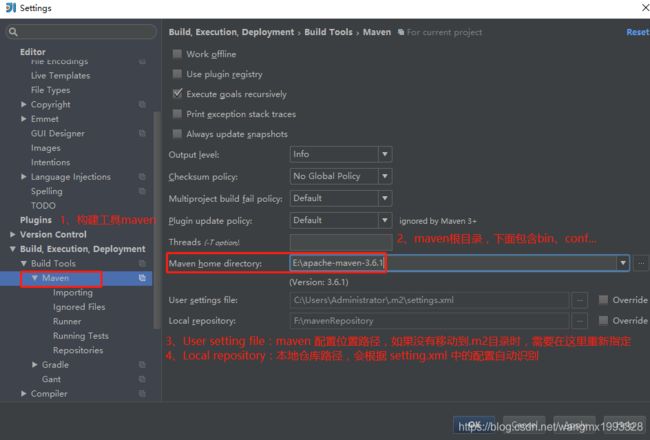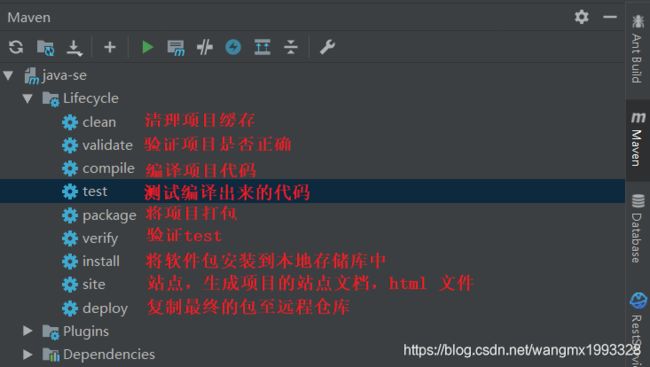Intellij idea 2023 年下载、安装教程、亲测可用
文章目录
-
- 1 下载与安装IDEA
- 2 常用设置
-
- 设置 Java JDK 版本
- 自动导入包、移除包
- IDEA 自动生成 @author 注释签名
- java.io.File 类无法自动提示导入?
- 高亮显示与选中字符串相同的内容
- IDEA 配置 Maven
- IDEA 连接 Mysql 数据库
- 3 参考文章
1 下载与安装IDEA
首先先到官网下载最新版的IntelliJ IDEA, 下载后傻瓜式安装就好了
官网下载地址:https://www.jetbrains.com/
1、下载完后在本地找到该文件,双击运行 idea 安装程序
![]()
2、点击 Next
![]()
3、选择安装路径,Next
![]()
4、按需求选择,点击 Next
![]()
5、默认,不用改,直接点 Install,安装
![]()
6、安装完成后,点击 Finish,也可勾选Run Intellij IDEA 再点击 Finish,会自动打开安装好的 IDEA
![]()
7、 如果你想授权的话,可以看这篇文章,里面有详细教程
IDEA 授权教程
2 常用设置
设置 Java JDK 版本
自动导入包、移除包
1、默认情况是需要手动导包,手动删除的,设置了这个功能这个就不需要手动了,自动帮你实现自动导入包和去包。
2、File–>settings–>Editor–>general–>Auto Import:
IDEA 自动生成 @author 注释签名
1、打开 File --> Setting -> Editor --> File and Code Templates -> Includes,然后设置新建
java 文件时自己想要的签名,如:
/**
* @author wangMaoXiong
* @date ${DATE} ${TIME}
* @version 1.0
*/
File Header:表示为 java 文件设置头信息,只针对 java 文件.
java.io.File 类无法自动提示导入?
1、写完 File 类(其它类也是同理)之后,IDEA
正常是会自动提示导入"java.io.File",而如下所示不仅没有提示,而且即使按"Alt+Enter"进去也没有提示。
高亮显示与选中字符串相同的内容
1、IDEA
当选中一个字符串后,编辑其会对其它相同的内容进行背景色高亮,但是默认黑色风格情况下,相同内容的背景色还是太暗了,查看起来不是很明显,所以需要进行修改。
2、依次选择 File->settings->Editor->Color Scheme->General 菜单下的 Code->Identifier
under caret 的 Backgroud(6F8C35)。
IDEA 配置 Maven
1、Windows 系统安装
Maven 后,cmd 命令行可以直接使用 maven 命令来进行操作,但是 IDEA 还需要进行简单配置,即告诉 IDEA
本地 Maven 工具的位置。如下图:
2、Maven 命令都被 IDEA 集成在了工具中,双击即可执行:
IDEA 连接 Mysql 数据库
| Project DataSources 面板 Name | 连接名称,自定义即可 |
|---|---|
| Comment | 连接的描述,可以为空 |
| Host | Mysql 服务器 IP 或者域名 |
| Port | Mysql 服务器端口,默认 3306 |
| Database | mysql 数据库名称 |
| User | 登陆账户 |
| Password | 登陆密码 |
| URL |
Mysql 连接地址
对于像 5.x 等低版本的 Mysql 驱动时:jdbc:mysql://localhost:3306/wangmx
对于像 8.x 等高版本的 Mysql
驱动时:jdbc:mysql://localhost:3306/wangmx?characterEncoding=UTF-8&serverTimezone=UTC
Test Connection| 测试连接是否成功按钮。必须在下载好驱动之后才能测试连接。
Drivers 驱动面板 其余选项都可以默认,以下几项需要注意:
Drivers files|
驱动文件,连接数据库之前,必须先下载驱动文件。第一次连接时会有下载提示链接,直接点击即可下载。也可以从右侧的 + 号进行添加。
Custom JARs:指定本地下载好的驱动文件
Provided Driver:在线下载最新版本的驱动程序
Class|
驱动的 class 路径。
对于像 5.x 等低版本的 Mysql 驱动时:com.mysql.jdbc.Driver
对于像 8.x 等高版本的 Mysql 驱动时:com.mysql.cj.jdbc.Driver
3 参考文章
Pycharm 中文乱码解决,统一设置 UTF-8,再也不会乱码了
https://blog.csdn.net/wangmx1993328/article/details/80090193